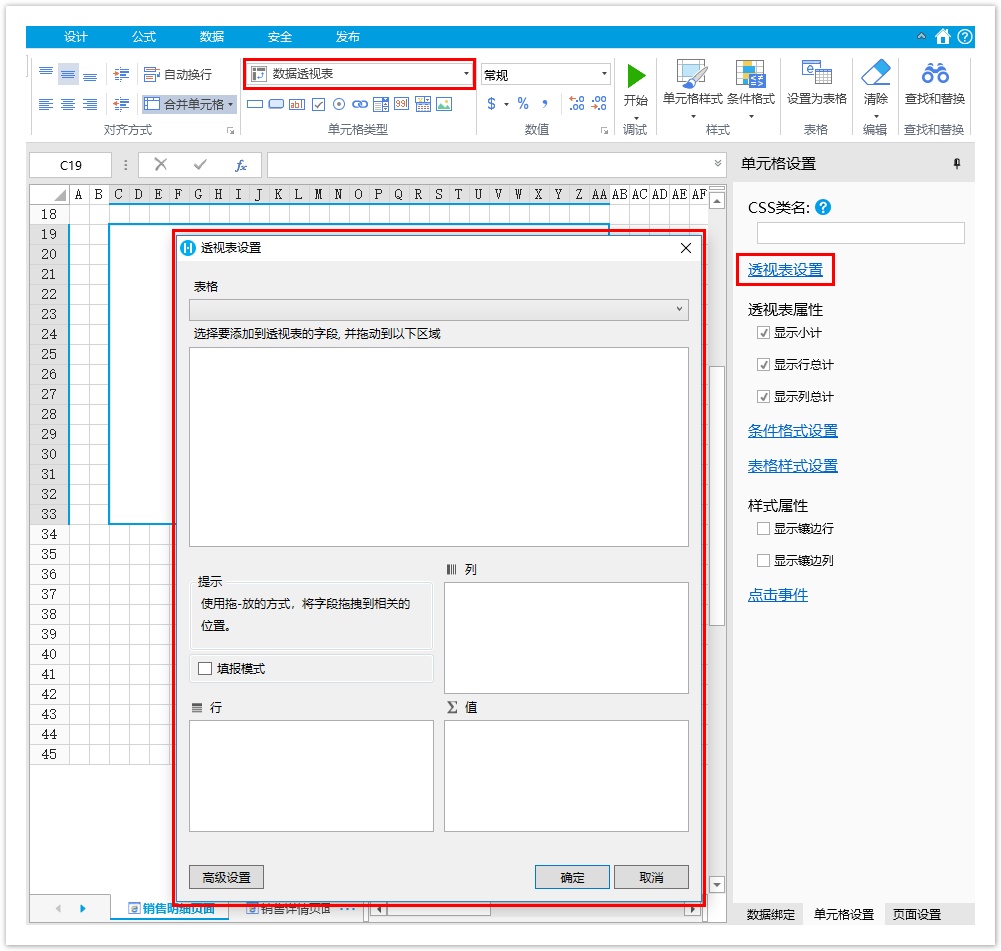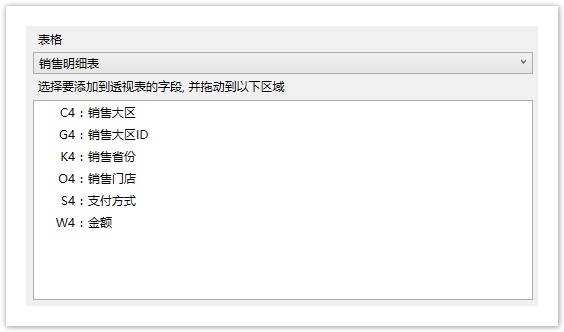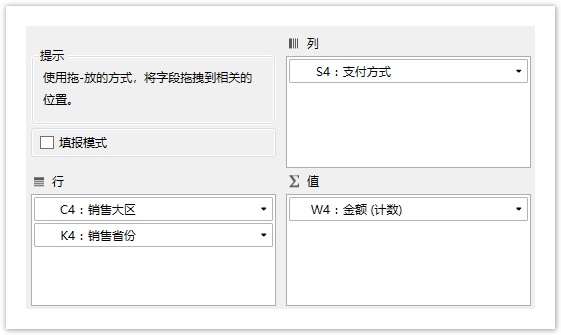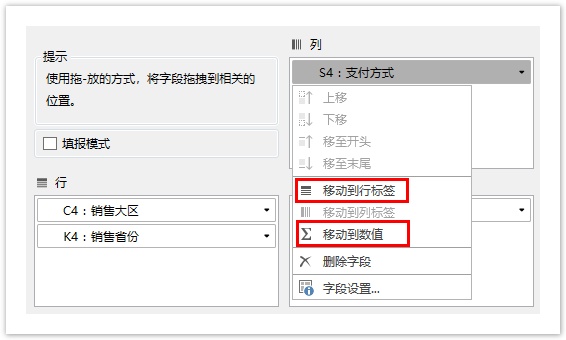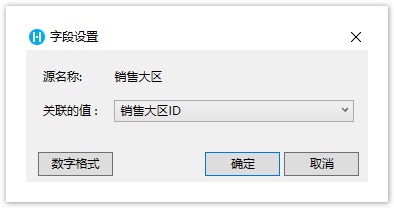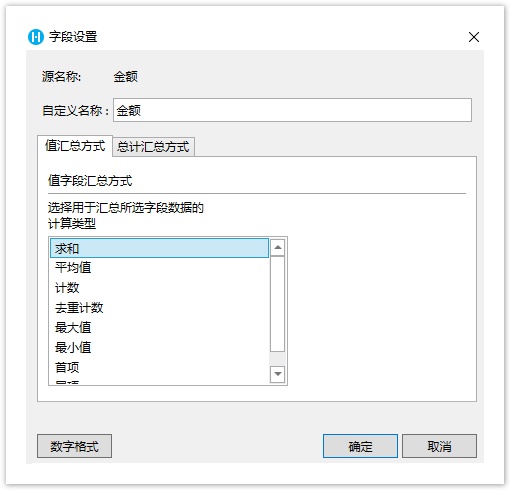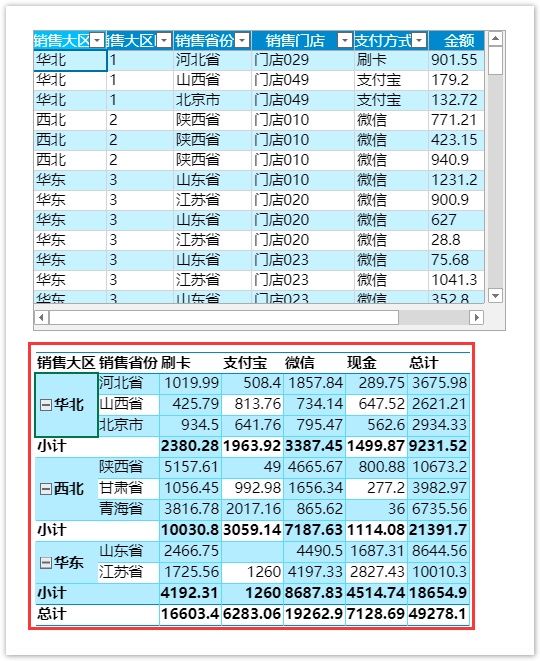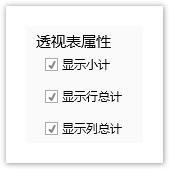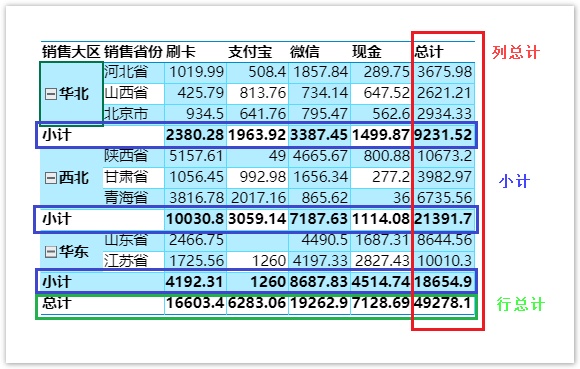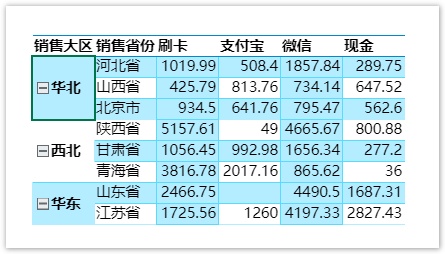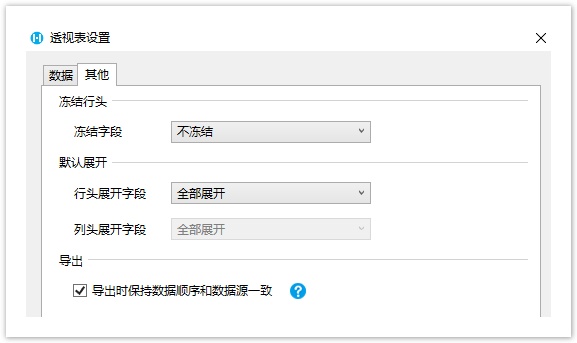1.描述
数据透视表将表格中的数据进行汇总分析,因此页面中需要先绑定表格。
.构建数据透视表
下面介绍如何构建数据透视表。
- 值区域的字段设置中可设置字段的自定义名称、值汇总方式、总计汇总方式及数字格式。
图7 数据透视表
透视表属性包括显示小计、显示行总计和显示列总计。默认勾选这三项。
图8 透视表属性
图9 透视表属性
取消勾选后,数据透视表显示如下。
图10 不勾选小计、行总计及列总计
.其他设置
在透视表设置对话框中,可以进行冻结行头、默认展开和导出设置。
- 冻结行头:设置冻结行头字段后,不管怎样移动数据透视表的滚动条,都能看到冻结的行标题。具体请参见设置冻结与展开字段。
- 默认展开:设置默认要展开的字段,展开的字段可以通过单击进行折叠,折叠的字段可以通过单击进行展开。具体请参见设置冻结与展开字段。
- 导出:勾选后,导出数据透视表时数据的顺序会与数据源中数据的顺序保持一直,会降低导出时的性能。默认为勾选状态。您可以取消选中此选项以提升导出时的性能。